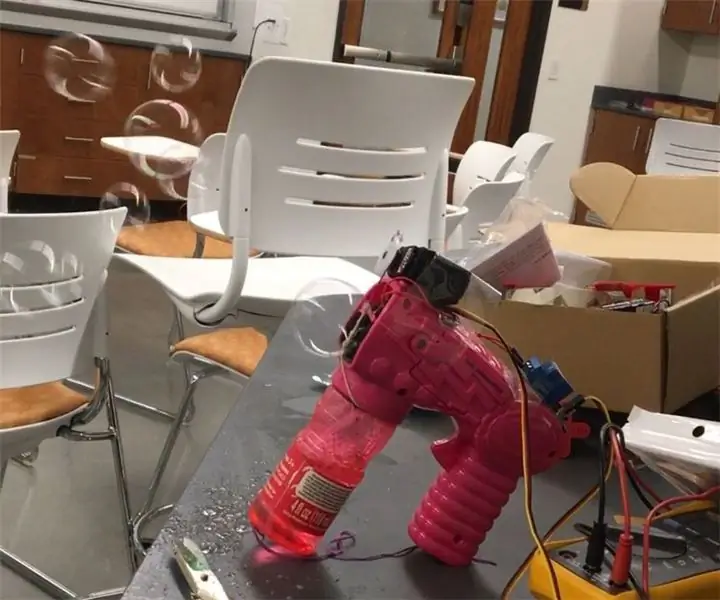
Агуулгын хүснэгт:
- Зохиолч John Day [email protected].
- Public 2024-01-30 11:03.
- Хамгийн сүүлд өөрчлөгдсөн 2025-01-23 15:00.
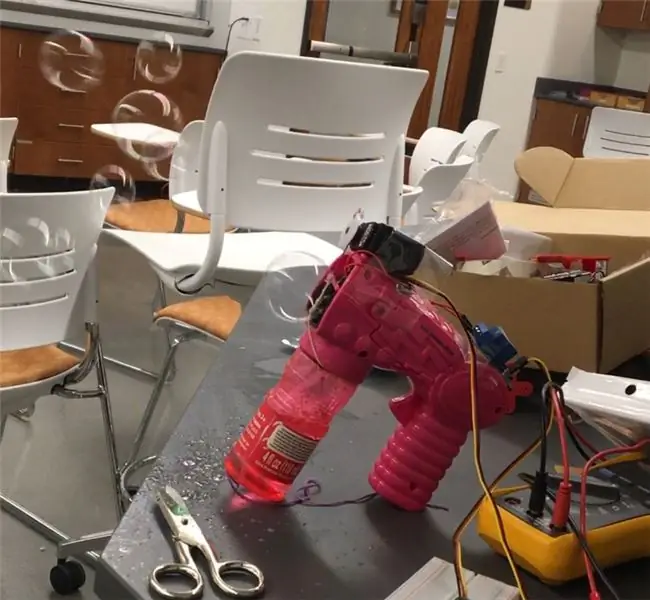
Бөмбөлөг буу нь хөгжилтэй, гэхдээ автомат бөмбөлөг буу нь илүү хөгжилтэй байдаг! Энэхүү зааварчилгаанд бид дуу чимээнд хариу өгөх бөмбөлөг буу хэрхэн бүтээх талаар танд заах болно. Та үдэшлэг дээр хөгжилтэй заль мэх эсвэл өрөөг тохижуулах гоё чимэглэл хайж байгаа эсэхээс үл хамааран энэ бол таны хувьд хамгийн тохиромжтой төхөөрөмж юм! Бид энэхүү төслийг Fremont Academy -ийн Femineers ™ -тэй хамтран Помона коллежийн электроникийн ангид зориулан бүтээсэн. "Femineer хөтөлбөрийг 2013 онд Cal Poly Pomona -ийн Инженерийн коллеж бүтээсэн."
Тэмдэглэл: Энэ төсөл нь Arduino -ийн оронд Hexwear ашигладаг. Бид хангамжийн жагсаалтад тэдний сайтын линкийг хавсаргав.
Алхам 1: Хангамжаа нийлүүлээрэй




Танд хэрэгтэй зүйл:
1. HexWear өмсөж болох электроникийн иж бүрдэл:
2. Мөр
3. Резинэн тууз
4. Халуун цавуу эсвэл соронзон хальс
5. Гагнуурын хэрэгсэл ба материал
6. Батерейгаар ажилладаг бөмбөлөг буу:
7. Серво:
8. Arduino удирдлагатай унтраалга:
9. Утас таслагч, хуулагч
10. Гурван ААА батерей
11. Хоёр ширхэг АА батерей
12. Халив
Алхам 2: Arduino кодыг татаж авах
1. Arduino IDE -г https://www.arduino.cc/en/Main/Software дээрээс татаж аваарай.
2. (зөвхөн Windows, Mac хэрэглэгчид энэ алхамыг алгасаж болно) https://www.redgerbera.com/pages/hexwear-driver-i… хаягаар орж драйверийг суулгаарай.
Драйверийг татаж аваад суулгана уу (холбосон RedGerbera хуудасны дээд талд 2 -р алхам дээр жагсаагдсан.exe файл).
3. Hexware -д шаардлагатай номын санг суулгаарай.
Arduino IDE -ийг нээнэ үү.
"Файл" хэсэгт "Тохиргоо" -г сонгоно уу. Нэмэлт самбаруудын менежерийн URL -д заасан орон зайд оруулна уу.
github.com/RedGerbera/Gerbera-Boards/raw/…
Дараа нь "OK" дээр дарна уу.
Tools -> Board: -> Board Manager руу очно уу. Зүүн дээд буланд байгаа цэснээс "Хувь нэмэр оруулсан" -г сонгоно уу.
Хайлт хийж, дараа нь Gerbera Boards дээр дарж, Install дээр дарна уу.
Arduino IDE -г орхиж, дахин нээнэ үү.
Номын санг зөв суулгасан эсэхийг шалгахын тулд Tools -> Board руу очоод цэсийн доод хэсэгт гүйлгэнэ үү. Та "Gerbera Boards" гэсэн хэсгийг харах ёстой бөгөөд доор нь дор хаяж HexWear гарч ирэх ёстой (хэрэв мини-HexWear шиг самбар байхгүй бол).
4. Манай хөөс бууны кодыг татаж аваарай.
Тэмдэглэл: Бид Hex -тэй ажилладаг тул код одоогоор Mac компьютер дээр ажиллахгүй байна.
Алхам 3: Хөөс бууг хамтад нь байрлуулах
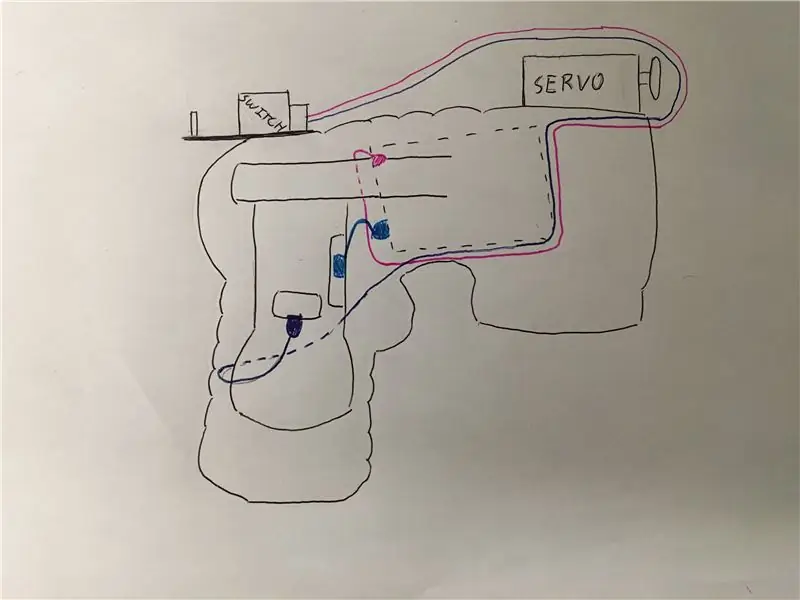
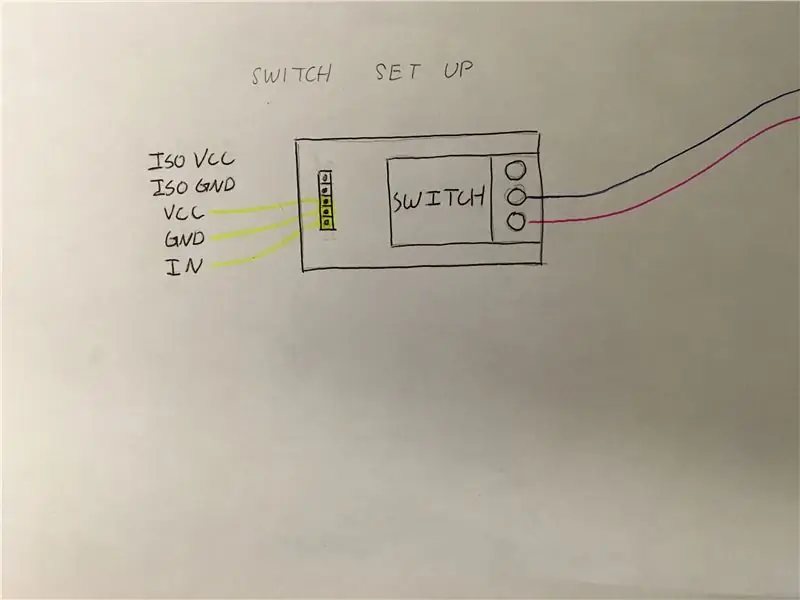
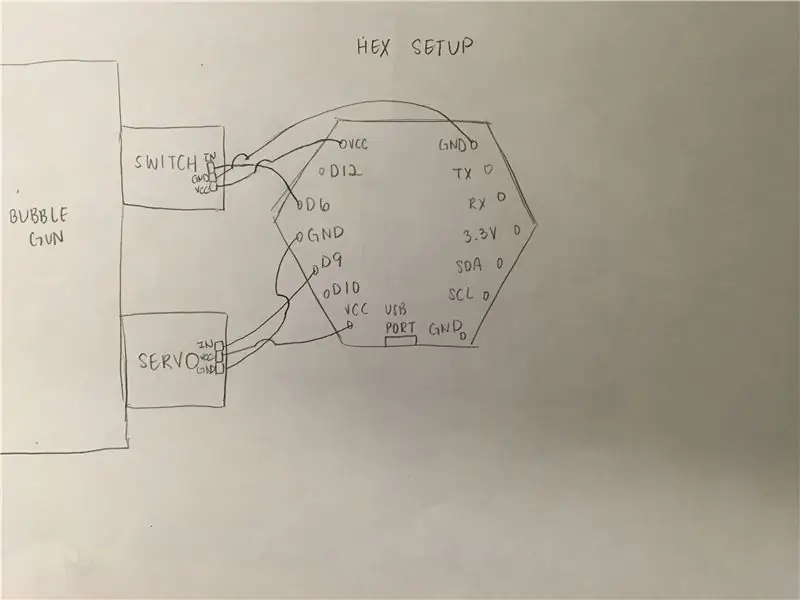

1. Arduino удирдлагатай унтраалгыг оруулахын тулд бөмбөлөг буугаар холболтыг дахин гагнах. Бөмбөлөг буу нь батерейны эх үүсвэрээр ажилладаг нэг мотортой. Бид мотор болон тэжээлийн эх үүсвэрийн хооронд шилжүүлэгчийг байрлуулж байна. Үүнийг хийснээр бид хөдөлгүүрийг асаах, унтраах хугацааг холбогчоор дамжуулан богино холбож хянах боломжтой
a. Бүх боолтыг тайлж хөөс бууг задлах. Зөвлөгөө: Бөмбөлөг бууны дотор талыг зурж аваарай, ингэснээр хөөсөн бууг буцааж эвлүүлж холбоход бүх дотоод бүтэц хаашаа явж байгааг мэдэх болно.
б. Буунд байгаа бүх утсыг, түүнчлэн гох дээрх хаварыг гаргаж ав.
c. Бөмбөлөг бууны диаграмын дагуу хөөс буу дотор шинэ утас гагнах. Өнгөт шугам бүр нь тодорхой холболтын өөр утсыг илэрхийлдэг. Цэгтэй хайрцаг нь хөөсөн буу дотор зайны хайрцаг хаана байгааг илэрхийлнэ. Бөмбөлөг бууны гадуур явж байгаа утаснууд Arduino удирдлагатай унтраалга руу ордог; эдгээр утсыг унтраалга руу шургуулсан байх ёстой. Утас бүрийн хувьд тохирох уртыг хайчилж аваарай.
d. Бөмбөлөг бууны дотор талд наалдсан тууз эсвэл халуун цавуу байрлуулна.
2. HexWear -д холболт хийх
a. HexWear тохируулгын диаграммын дагуу унтраалга ба servo -аас HexWear хүртэлх гагнуурын утас.
3. Бөмбөлөг бууны сүүлчийн цохилт
a. Хэрэв та мотороо замаас нь холдуулах шаардлагатай байсан бол хөдөлгүүр болон хөшүүргийг буцааж тавиад буу руу хий.
б. Бууны бүрхүүлийн нөгөө хагасыг буцааж тавиад бүгдийг нь шургуул.
c. Халуун цавуу эсвэл соронзон хальсны тусламжтайгаар унтраалга ба servo -ийг бөмбөлөг бууны дээд талд байрлуулна. Серво нь хөөс бууны урд талд байх ёстой. Шилжүүлэгчийг утас хүрэх хүртэл хаана ч байрлуулж болно.
d. Зураг дээр үзүүлсэн шиг саван тараах хөшүүрэгт резинэн тууз бэхлээрэй.
д. Сервогийн аль нэг нүхээр хөшүүрэг рүү утас тат. Утасны хэсгийг хөшүүрэг болон servo дээр халуун цавуугаар наа.
Бууны урд талын хөшүүргийг савны урд талд саван тараахад ашигладаг. Энэ нь дотоод мотороос тусдаа ажилладаг (өмнө нь гохоор дамжуулан). Саван тасралтгүй цацагдахын тулд servo нь хөшүүргийг дээш доош хөдөлгөж, урд талын саван тархаж байх болно. Энэ нь бидний бэхэлсэн утсаар хөшүүргийг дээш татах бөгөөд резинэн тууз нь хөшүүргийг доош нь татах болно. Бидний өгсөн код нь servo -ийн энэ функцийг агуулдаг.
4. Кодыг байршуулж байна
a. HexWear болон татаж авсан кодоо агуулсан компьютерт микро USB кабель холбоно уу.
б. Arduino IDE дотроос Tools> Board> HexWear ба Tools> Port> HexWear руу орж зөв портыг сонгосон эсэхээ шалгаарай.
c. Код дээр байршуулахыг дарна уу!
5. Гаднах батерейны багцыг холбох
a. Батерейны багцыг задалж, гурван AAA батерейг зайны хайрцагт хийнэ. Дараа нь батерейны багцыг буцааж холбоно уу.
б. Микро USB кабелийг компьютер болон HexWear -аас салгаад зайны багцыг байрлуулна уу.
c. Батерейны багцыг тохиромжтой газар байрлуул.
6. Бөмбөлөг буу руу саван хавсаргана
7. Бөмбөлөг буу өөрөө дотор нь 2 АА батерей байгаа эсэхийг шалгаарай.
Алхам 4: Дуу чимээ гарга
Орил! Орил! Чанга хөгжим тоглоорой! Бөмбөлөгүүдийг бишир!
Бөмбөлөг бууг савангаа татахад дуу чимээ гарахад хэдхэн хором шаардагдах болно.
Зөвлөмж болгож буй:
Агаарын бөмбөлөг гэрэлтдэг цаг; ESP8266 дээр ажилладаг: 7 алхам (зурагтай)

Агаарын бөмбөлөг гэрэлтдэг цаг; ESP8266-ээр ажилладаг: "гялалзсан агаарын бөмбөлөг цаг" нь шингэн, гэрэлтүүлсэн агаарын бөмбөлөгөөр цаг, зарим графикийг харуулдаг. Лидрик матрицын дэлгэцээс ялгаатай нь хөөсрөх, гэрэлтэх агаарын бөмбөлгүүд надад тайвшрах мэдрэмж төрүүлдэг. 90-ээд оны эхээр би "хөөс дэлгэц" гэж төсөөлдөг байсан. Буцаах
Интернетээр хянагддаг бөмбөлөг машин: 4 алхам (зурагтай)

Интернетээр хянагддаг бөмбөлөг машин: Бөмбөлөг үлээх нь маш хөгжилтэй гэдгийг бүгд мэддэг, гэхдээ энэ нь хэцүү ажил байж магадгүй юм. Бид интернетээр удирддаг бөмбөлөг машин бүтээж, бүх шагналыг хүртэж байхдаа хүчин чармайлтаа дайчилж байж энэ асуудлыг шийдэж чадна
Зөөврийн компьютерын бөмбөлөг тавиур: 8 алхам (зурагтай)

Зөөврийн компьютерын бөмбөлөг тавиур: Хүн бүр зөөврийн компьютерын тавиур хийдэг боловч функциональ ч гэсэн харахад үнэхээр аймшигтай байдаг. Зөөврийн компьютер зогсож байх үед та үүнийг харах хэрэгтэй гэж бодож байвал энэ нь тийм ч тохиромжтой биш юм. Би энэ асуудлыг шийдэхийг хүссэн
Өөрийн IR дуу чимээ, дуу дамжуулагчийг бий болгох: 6 алхам

Өөрийн IR дуу чимээ, дуу дамжуулагчийг бий болгох: Миний төслийг ашиглах үндсэн зарчим бол хэт улаан туяаны (лазер) чичиргээнээс үүдэлтэй дуу чимээ бөгөөд дараа нь хүлээн авагчийн хэлхээний хэт улаан туяаны хүлээн авагчийн диод дээр хэт улаан туяаны чичиргээний дохиог хүлээн авдаг бөгөөд дохиог демодуляц болгон хувиргадаг. дууны сулралд хүрэх
Гурван мэдрэгчтэй хэлхээ + мэдрэгчтэй таймерын хэлхээ: 4 алхам

Гурван мэдрэгчтэй мэдрэгчтэй хэлхээ + мэдрэгчтэй таймерын хэлхээ: Мэдрэгч мэдрэгч нь мэдрэгч зүү дээр хүрэхийг мэдрэх үед асах хэлхээ юм. Энэ нь түр зуурын үндсэн дээр ажилладаг, өөрөөр хэлбэл тээглүүр дээр дарах үед л ачаалал асаалттай байх болно, энд би танд мэдрэгчтэй болгох гурван өөр аргыг харуулах болно
